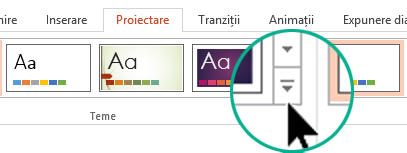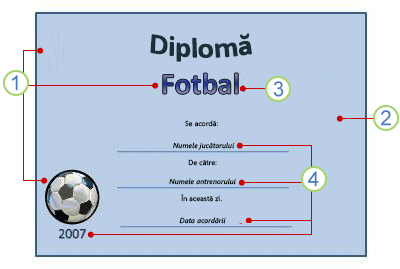Temele și șabloanele vă ajută să creați conținut care să arate atractiv și consistent, evitând în același timp o mulțime de formatare manuală.
În acest articol:

49 de secunde
Ce este o temă PowerPoint ?
O temă este un set predefinit de culori, fonturi și efecte vizuale pe care le aplicați la diapozitive pentru un aspect unificat, profesionist.
Utilizarea unei teme conferă prezentării un aspect armonios cu eforturi minime. De exemplu:
-
Atunci când adăugați elemente grafice (tabele, forme și așa mai departe) la diapozitive, PowerPoint aplică culori tematice compatibile cu alte elemente de diapozitiv.
-
Textul de culoare închisă este afișat pe un fundal deschis (și invers), astfel încât contrastul să fie puternic pentru a citi mai ușor.
Iată patru teme diferite aplicate la același diapozitiv:

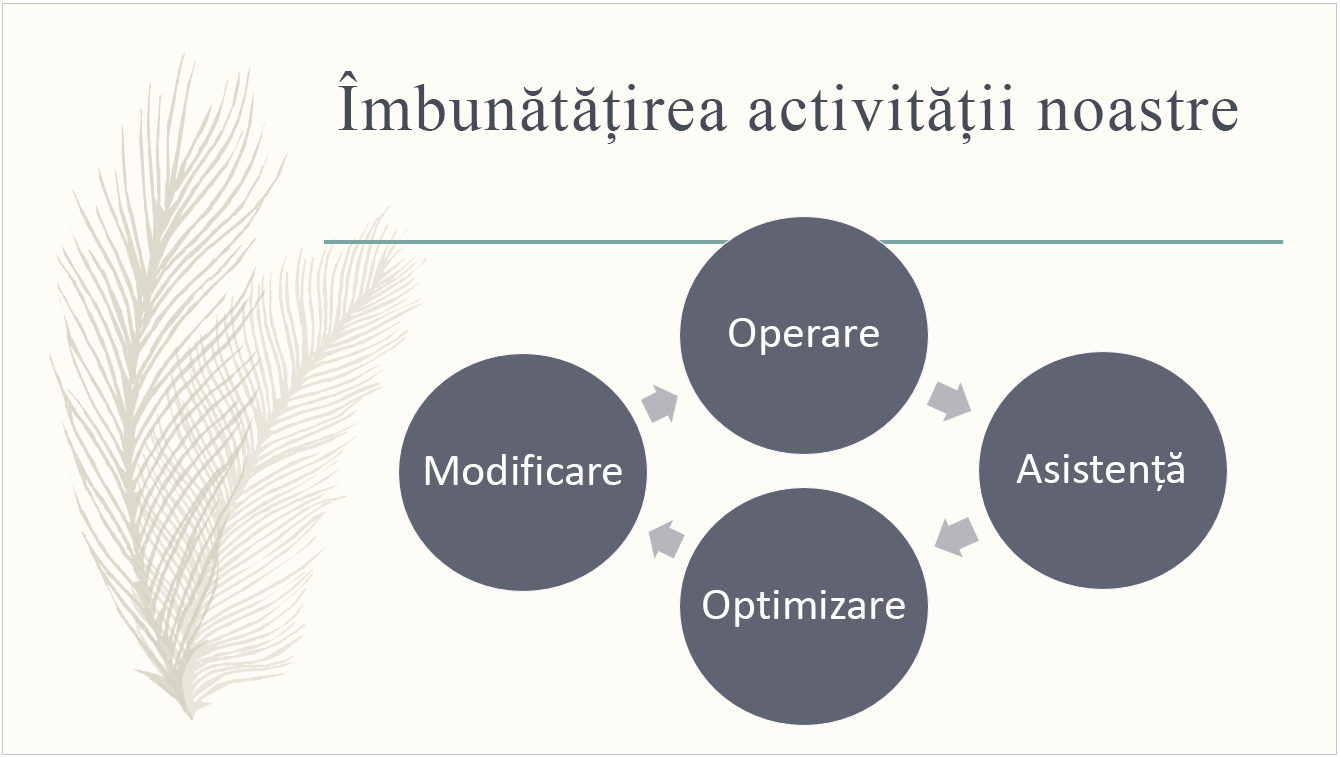

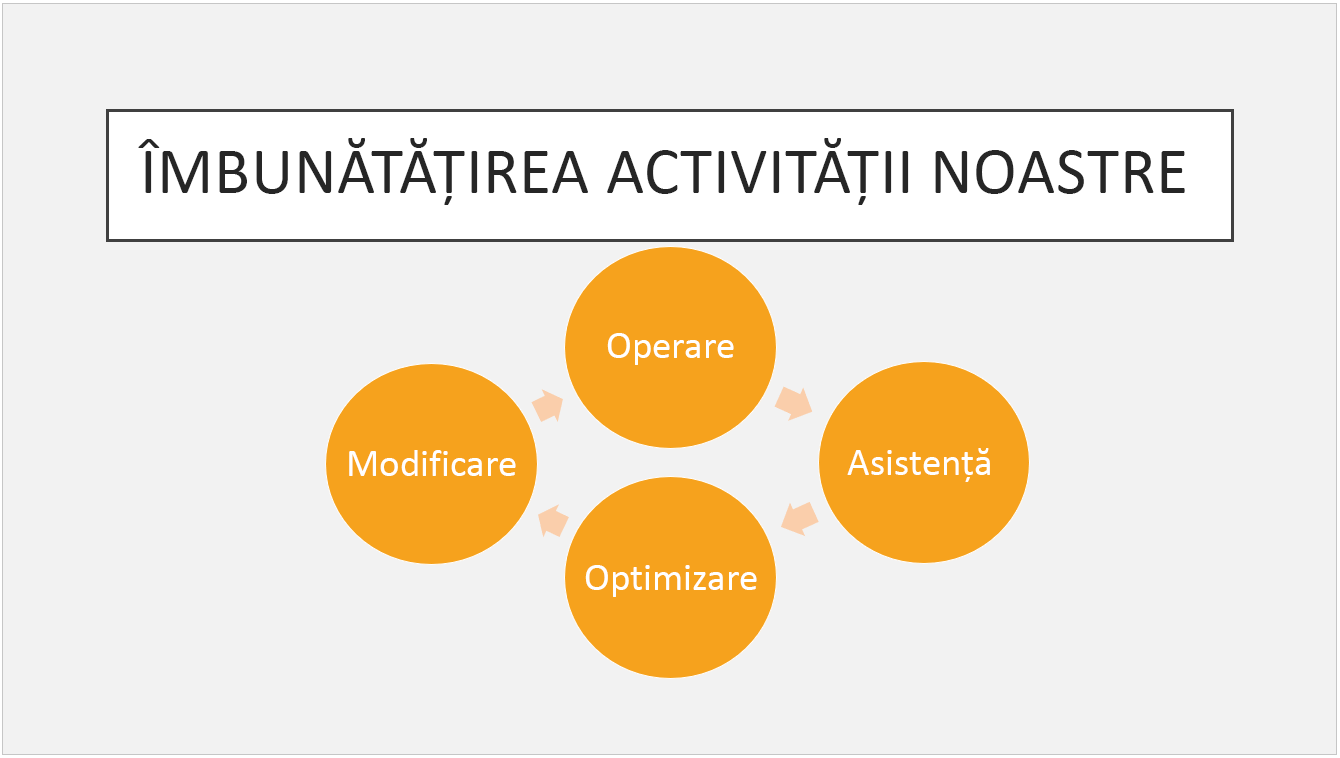
Pentru a alege o temă pentru prezentare
PowerPoint oferă mai multe teme prestabilite. Acestea se află pe fila Proiectare din panglică, în partea stângă.
-
Deschideți un diapozitiv. Pe fila Proiectare , indicați spre o miniatură Temă pentru a obține o previzualizare a modului în care ar afecta aspectul diapozitivului.
-
Pentru a vedea galeria completă de teme, faceți clic pe butonul Mai multe:
-
Atunci când găsiți o temă dorită, faceți clic pe miniatura acesteia pentru a o aplica la toate diapozitivele din prezentare.
Pentru a particulariza o temă, consultați Crearea unei teme proprii în PowerPoint.
Ce este un șablon PowerPoint ?
Un șablon este o temă, plus o parte din conținut pentru un anumit scop, cum ar fi o prezentare de vânzări, un plan de afaceri sau o lecție de clasă.
Așadar, un șablon are elemente de proiectare care funcționează împreună (culori, fonturi, fundaluri, efecte), împreună cu diapozitive eșantion și conținut standard pe care îl măriți pentru a vă spune povestea.
Vă puteți crea propriile șabloane particularizate și le puteți stoca, reutiliza și partaja cu alte persoane. Consultați Crearea și salvarea unui șablon PowerPoint.
De asemenea, puteți găsi sute de tipuri diferite de șabloane gratuite pentru PowerPoint pe care le puteți aplica la prezentare:
Obțineți șabloane de PowerPoint predefinite la create.microsoft.com
Create.Microsoft.com are șabloane și pentru alte aplicații Office. Iată câteva exemple de șabloane gratuite disponibile acolo:
|
Diapozitive care conțin conținut |
Contracte |
Baze de date |
|
Diagrame |
Plicuri |
|
|
Rapoarte de cheltuieli |
Foi de fax |
|
|
Formulare comune |
||
|
Planuri |
Cărți poștale |
|
|
Comenzi de cumpărare |
Chitanțe |
|
|
Declarații |
||
Iată un exemplu de șablon cu un singur diapozitiv pentru un certificat de atribuire:
Un șablon ca acesta poate include:
1 Conținutul specific subiectului, cum ar fi "Certificat de realizare", "Fotbal" și imaginea cu mingea de fotbal. În general, acest text sau conținut este editabil numai din coordonatorul de diapozitive.
2 Formatare de fundal, cum ar fi imagini, textură, culoare de umplere gradient sau compactă și transparență. Acest exemplu afișează fundalul de umplere compact albastru deschis.
3 Culori, fonturi, efecte (3D, linii, umpleri, umbre etc.) și elemente de proiectare a temelor (cum ar fi efectele de culoare și gradient din cuvântul Soccer).
4 Text substituenți care le permit utilizatorilor să introducă informații unice pentru a particulariza diapozitivul pentru necesitățile lor, cum ar fi "Numele jucătorului", "Numele antrenorului", "Data prezentării" și orice variabilă, cum ar fi anul.
Consultați și
Descărcați șabloane gratuite, predefinite